Alexa'nın Spotify'ı Çalmaması Nasıl Düzeltilir
Miscellanea / / September 22, 2021
Alexa, aktif bir internet bağlantısı yardımıyla bir kullanıcının sesli komutundan bilgi sağlayan, Amazon'a ait popüler bir Sanal sesli asistandır. Alexa'nın artan popülaritesi ile insanlar onu çevrimiçi alışveriş yapmak, hava durumunu kontrol etmek veya Spotify'da şarkı çalmak için kullanıyor. Ancak, birçok denemeden sonra Alexa'nın Spotify'ı çalmadığına dair birçok rapor var. Bu tür sorunların arkasındaki ana neden, zayıf uyumluluk veya ayar sorunlarıdır.
İçinde bulunduğumuz çağda, fiziksel işleri ve çoklu görevleri hızla azaltmak için çoğunlukla hızlı ve doğru bir şekilde çalışmak istiyoruz. Bu nedenle, Alexa dünyanın en çok satan konuşmacılarından biridir. Piyasada google mini gibi pek çok sanal asistan hoparlör mevcut ve bu hoparlörler sesli komuta dayalıdır ve sesinizle her şeyi kullanabilir veya sorabilirsiniz. Bu sayede, sorgumuzu arama motorlarına girmemize veya akıllı telefonumuzu arama yapmak, alarm kurmak veya bilet rezervasyonu yapmak vb.
Ancak, Alexa'nın Amazon topluluğunda bildirilen bazı sorunları da var. Örneğin, bazı kullanıcılar Alexa'da Spotify çalamıyor. Spotify aynı zamanda dünya çapında birden fazla dili dinleyebileceğiniz popüler bir müzik akışı uygulamasıdır. Ayrıca Alexa'nızda Spotify dinlemeye çalışırsanız ve orada müzik çalamayacağınız bir sorun fark ederseniz, sorunu çözmek için bazı düzeltmelerimiz var.
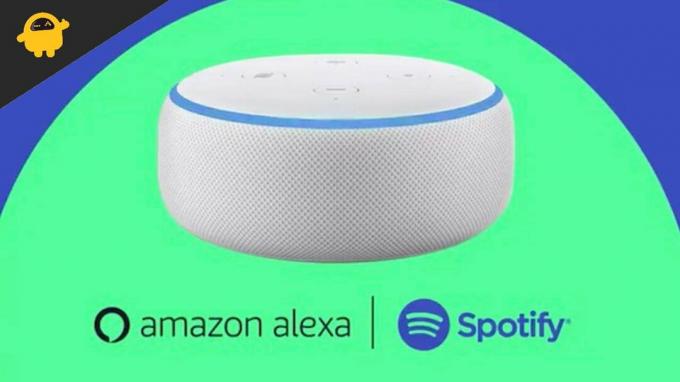
Sayfa İçeriği
-
Alexa'nın Spotify'ı Çalmaması Nasıl Düzeltilir
- Yöntem 1: Spotify'da hesap Durumunu kontrol edin
- Yöntem 2: Alexa Aygıtının Güç Döngüsünü Sıfırla
- Yöntem 3: Spotify'ı Varsayılan Müzik Çalar Olarak Ayarla
- Yöntem 4: Spotify Uygulama Verilerini ve Önbelleğini Sil
- Yöntem 5: Alexa Echo Aygıtını Sıfırla
- Çözüm
Alexa'nın Spotify'ı Çalmaması Nasıl Düzeltilir
Spotify'ın Alexa ile oynamamasının çeşitli nedenleri olabilir. Örneğin, herhangi bir bağlantı sorunu, ayarlarda veya yapılandırmada değişiklik vb. olabilir. İşte Alexa'daki Spotify sorununu çözmenin olası çözümü.
Yöntem 1: Spotify'da hesap Durumunu kontrol edin
Kullanıcıların karşılaştığı en yaygın sorun, bazen Spotify hesabından otomatik olarak çıkış yapılmasıdır. Bu durumda Alexa bir Spotify hesabı açamaz. Öncelikle telefonunuzdaki Spotify uygulamasının hesabınızla giriş yapıp yapmadığını kontrol edin. Yazılım güncellemeleri, Uygulama güncellemeleri veya herhangi bir teknik aksaklık nedeniyle Spotify oturumu kapatılır. Spotify giriş yaptıysa ve hala Alexa ile müzik çalmıyorsanız, hesabın bağlantısını kaldırmayı deneyin ve kimlik bilginizle tekrar giriş yapın. Spotify uygulamasında bağlantıyı kaldırma ve din oluşturma adımları.
- Akıllı telefonunuzda veya bilgisayarınızda Alexa uygulamasını açın ve ardından Alexa Echo'yu seçin.
- Şimdi Gezin ve ayarları seçin ve ardından aşağı kaydırın ve Hakkında'ya tıklayın.
- Bundan sonra, Deregister'a tıklayın, bir dakika bekleyin ve tekrar kaydol'a tıklayın. Echo cihazının yeniden bulunması ve kaydedilmesi biraz zaman alabilir.
- “Alexa müzik çal” gibi, Alexa'nın çalışıp çalışmadığını sesli komutunuzla kontrol edin.
Yöntem 2: Alexa Aygıtının Güç Döngüsünü Sıfırla
Bazen güç döngüsünü sıfırlamak, Alexa'daki küçük hataları çözebilir. Ancak, sorunu çözmek için birincil yöntemlerden biridir.
- Aleza Echo cihazından (varsa) tüm kabloları çıkarın.
- Güç kaynağı adaptörünü fişten çekin ve 30-40 saniye bekleyin.
- Bundan sonra Adaptörü tekrar bağlayın ve cihazı yeniden başlatmayı bekleyin.

- Ayrıca, daha iyi sonuçlar için Alexa uygulamasına sahip akıllı telefonunuzu yeniden başlatın.
- Bundan sonra Alexa cihazınızda müzik çalmayı deneyin.
Yöntem 3: Spotify'ı Varsayılan Müzik Çalar Olarak Ayarla
Aşağıdaki düzeltme, Spotify'ın Alexa'da çalışmamasına ilişkindir. Sizin tarafınızdan belirlenen varsayılan bir müzik çalar değildir. Ancak Alexa'ya müzik çalma komutu verdiğimizde müzik çaları tanımlamadığınız için herhangi bir müzik çalamıyor. Spotify'ı varsayılan müzik çalar olarak ayarlayabilirsin, böylece ne zaman müzik veya podcast dinlemek istersen, Alexa onu Spotify üzerinden çalsın.
- Alexa uygulamasını açın ve ardından ayarlara gidin.
- Ardından listeden Müzik ve Podcast'e dokunun.

- Şimdi Varsayılan Müzik Hizmetine gidin ve ardından mevcut seçeneklerden Spotify olarak değiştirin.
- İstenirse Spotify hesabınızın kimlik bilgilerini girin.
- Bundan sonra, tekrar Alexa'dan müzik çalmasını isteyin ve sorunun çözülüp çözülmediğini kontrol edin.
Yöntem 4: Spotify Uygulama Verilerini ve Önbelleğini Sil
Uygulama verilerini ve önbelleği temizlemek, uygulamayı ve sistemi etkileyen hataları ve sorunları giderecektir. Aşağıdaki adımların yardımıyla akıllı telefonunuzdan Spotify App önbelleğini ve verilerini silebilirsiniz.
- Ayarları akıllı telefonunuzdan açın ve Uygulama Ayarları'na dokunun.
- Şimdi aşağı kaydırın ve Spotify uygulamasına gidin.
- Ardından tekrar aşağı kaydırın ve Depolama ve Önbellek'i seçin.
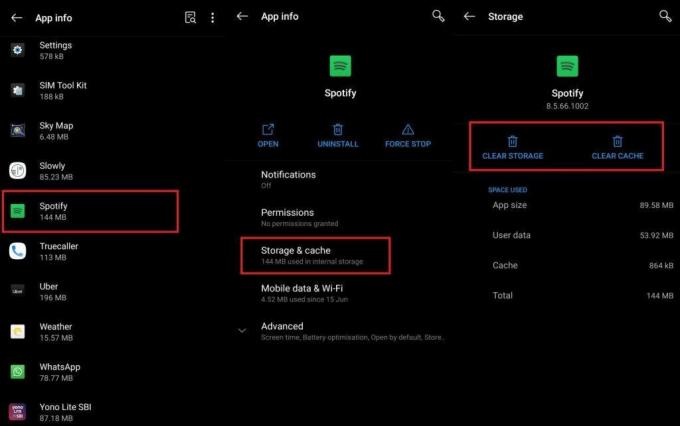
- Bundan sonra, uygulama verilerini temizle üzerine dokunun ve ardından Spotify uygulamasının önbelleğini temizleyin.
- Spotify uygulamasının önbelleğini ve verilerini temizledikten sonra Spotify uygulamasını tekrar Alexa'ya bağlamanız gerekir.
Yöntem 5: Alexa Echo Aygıtını Sıfırla
Listemizdeki son düzeltme, Alexa Echo cihazını sıfırlamak. Alexa cihazında yaptığınız tüm ayarları ve yapılandırmaları siler. Cihaz varsayılan ayarlarına sıfırlanır ve akıllı telefonunuz veya bilgisayarınız ile tekrar bağlamanız gerekir. Bazen yanlışlıkla Alexa sürecini etkileyebilecek bazı ayarları değiştiririz. Alexa Echo'nuzu sıfırlamak için adımlar şunlardır.
Reklamlar
- Alexa Echo cihazının sesini kısma ve Mikrofon düğmesini 30 saniye basılı tutun.
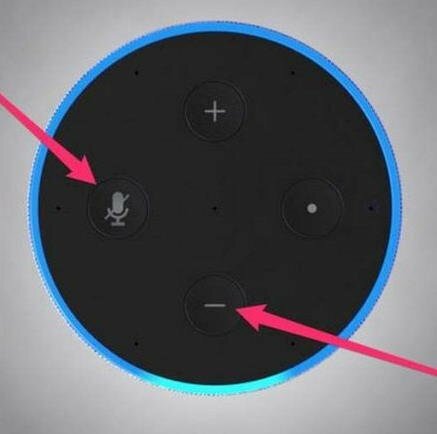
- Echo Dot cihazının etrafındaki turuncu halkayı görene kadar düğmeyi basılı tutun.
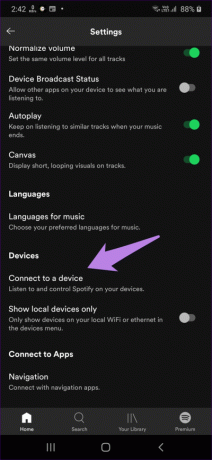
- Bundan sonra, cihazı tekrar akıllı telefona bağlayıp yapılandırın ve Alexa üzerinden müzik dinleyin.
Çözüm
Alexa'nın Spotify'ı çalmaması sorununu çözebilecek tüm düzeltmeler burada. Sorunu çözene kadar tüm düzeltmeleri denemenizi öneririz. Yorum kutusunda sorunu çözmek için geri bildiriminizi ve diğer yöntemleri bize bildirin.
İlgili Makaleler:
- Alexa ile Akıllı Işıklar Nasıl Kurulur ve Kontrol Edilir
- Alexa ile Oynanacak En İyi Oyunlar
- Alexa İnterkom Olarak Nasıl Kullanılır
- Düzeltme: Spotify'ı Discord'a Bağlayamadı
- Spotify'da Silinen Çalma Listeleri Nasıl Kurtarılır



